
Sisällysluettelo:
- Kirjoittaja John Day [email protected].
- Public 2024-01-30 09:03.
- Viimeksi muokattu 2025-01-23 14:44.

IoT eli esineiden internet on kasvava tietotekniikan ala. Seuraavien ohjeiden mukaan laite voidaan luoda IoT -laitteeseen. Itse laitetta voidaan käyttää koodinmurtajapelin pelaamiseen. Yksi pelaaja voi asettaa koodin selainikkunan avulla, antaa vihjeitä toiselle pelaajalle ja pyytää toista pelaajaa syöttämään koodin laitteistolaitteella. Jos toinen pelaaja on oikein, valo vilkkuu. Jos ei, peliä voi pelata uudelleen. Tämä yksinkertainen laite ei ole vain hauska, vaan se opettaa peruslaitteistoa ja sovellusten suunnittelua Raspberry Pi- ja pythonpullo -ohjelmistolla.
Vaihe 1: Kerää materiaaleja laitteistoon

Ensinnäkin rakentajan on kerättävä tarvittavat materiaalit pelin laitteisto -osaan. Materiaalit on lueteltu alla.
- 1 Vadelma Pi
- SD -kortti Raspberry Pi: lle
- 1 Rainbow Wire -nauha
- 1 Raspberry Pi -leipälevyn liitin
- 1 iso leipälauta
- 1 pieni leipälauta
- 1 kiertokooderi
- 1 LED
- 1 7 Segmentti -LED -näyttö
- 9330 ohmin vastukset
- Erilaisia yksinkertaisia johtoja
Vaihe 2: Kiertokooderin asennus



Aloittaaksesi kiertokooderin asennuksen, ostamme ensin suuren leipälevyn, Raspberry Pi: n, sateenkaaren johtoliittimen, Pi -liittimen, kiertokooderin ja erilaisia johtoja. Emme tarvitse täällä vastusta, koska kiertokooderissa on jo sisäänrakennettu vastus. Aloitamme yhdistämällä sateenkaarenauhan Raspberry Pi: hen ja leipälevyn liittimeen. Liitämme sitten liittimen leipälevyyn. Ole varovainen asettaessasi ja irrottaessasi sateenkaarinauhaa, koska se voi taivuttaa Raspberry Pi: n tapit.
Nyt meidän on liitettävä leipälevyn virta- ja maadoituslinjat liittimen virta- ja maadoitusliittimiin. Kuinka tämä tehdään, näkyy yllä olevassa toisessa kuvassa.
Aseta kiertokooderi leipälevylle. Varmista, että kiertokooderin nastat ovat kaikki levyn eri riveillä. Anturissa on yhteensä viisi nastaa. Liitä ensin GND- tai maadoitettu nasta leipälevyn maadoitusjohtoon. Tämä on sinisellä viivalla merkittyjen välilyöntien sarake. Seuraavaksi meidän on kytkettävä anturi virtalähteeseen. Liitä + -merkitty nasta virtalähteeseen. Kiertokooderin kolmas tappi on merkitty SW. Tämä nasta lukee, jos anturin pää on painettu alas. Yhdistämme tämän nastan liittimen GPIO16 -nastaan. Anturirekisterin kaksi viimeistä nastaa lukevat, missä anturin nuppi on tällä hetkellä asetettu. Kytke DT -merkitty nasta liittimen nastatarraan GPIO18 ja liittimen CLK -liitin GPIO17 -liittimeen.
Nyt kiertokooderi on liitetty Raspberry Pi -laitteeseen.
Vaihe 3: Selvitä 7 -segmenttinen näyttö




Kun kiertokooderi on asennettu, voimme työskennellä 7 -segmenttisen LED -näytön johdotuksen parissa. Ensinnäkin meidän on hankittava ylimääräinen pieni leipälauta sekä 7 -segmentti, kahdeksan 330 ohmin vastukset ja erilaiset johdot.
On erittäin tärkeää, että 7 -segmentti on kytketty oikein, koska siinä EI ole sisäänrakennettuja vastuksia kuten kiertokooderilla. Seitsemässä segmentissä on yhteensä kaksitoista nastaa. Nastat yhdestä kuuteen sijaitsevat vasemmalta oikealle kulkevan 7 segmentin ylärivillä. Nastat seitsemän - kaksitoista sijaitsevat alarivillä ja kulkevat oikealta vasemmalle. Alarivi on seitsemän segmentin sivu, joka on merkitty pienellä pisteellä kunkin seitsemän segmentin numeron taakse.
Asetamme 7 -segmentin pienelle leipälaudalle ja lankaamme kaikki tapit yllä olevan taulukon mukaisesti. Jos vastusta tarvitaan, aseta vastus 7 -segmenttisen ja liittimen nastan väliin. Varmista lisäksi, että mikään vastuksista ei kosketa toisiaan laitteen käytön aikana. Tämä voi sotkea sähkövirran.
Vaihe 4: LED -valon kytkeminen

Koska loput laitteistot on nyt asennettu, voimme lopettaa asentamalla LED -valon. Tämä LED ilmoittaa meille, kun syöttämämme koodi on oikea. Tätä varten tarvitsemme LED -valon, 330 ohmin vastuksen ja useita johtoja.
LED -valossa on kaksi nastaa. Toinen puoli on hieman pidempi kuin toinen. Ensinnäkin meidän on yhdistettävä pidempi molemmista puolista virtaan. Tätä varten liitämme pidemmän puolen johdon kautta liittimen nastaan GPIO26. Näin voimme myöhemmin kytkeä LED -valon päälle ja pois päältä. Sitten voimme yhdistää lyhyemmän molemmista puolista maahan. Meidän on kuitenkin tehtävä tämä vastuksen kautta, jotta emme polta LEDiä.
Kerran, kun olemme tehneet tämän, olemme valmiit LED -valon ja laitteiston kanssa.
Vaihe 5: Sovelluksen aika
Sovelluksen luominen tälle laitteelle edellyttää pääsyä Python Flaskiin. Flask on helppokäyttöinen web-kehitysohjelmisto, jonka avulla voidaan luoda yksinkertaisia selainpohjaisia sovelluksia.
Lataa ja opi lisää Flaskista aluksi alla olevan linkin kautta: FLASK INFORMATION
Tämän laitteen nimenomaisen sovelluksen luominen. Aloita luomalla kansio Raspberry Pi -laitteeseesi. Tämän kansion pitäisi olla nimeltään "iotapp". Lataa ja vedä "iotapp.py" -tiedosto tähän kansioon. Lisäksi luo tämän kansion sisään toinen kansio nimeltä "appFolder". Lataa "appFolder" -palvelun sisältämät tiedostot "_init_.py", "forms.py", "RE.py" ja "route.py". Luo sitten toinen kansio nimeltä "mallit". Tämän uuden kansion pitäisi myös olla "appFolder" -kansion sisällä.
Vaihe 6: HTML -tiedostot


Nyt kun olemme luoneet "mallit" -kansion, voimme luoda HTML -tiedostoja, jotka muotoilevat sovelluksemme sivut. Luo kaksi HTML -tiedostoa: codeentered.html ja setcode.html. Näiden tiedostojen koodi näkyy yllä olevissa kuvissa.
Vaihe 7: Sovelluksen suorittaminen


Käynnistä sovellus avaamalla pääteikkuna. Sitten SSH Raspberry Pi -laitteeseesi. Siirry "iotapp" -kansioon ja kirjoita komentoriviltä seuraavat komennot:
$ export FLASK_APP = iotapp.py
$ python -m pulloajo -isäntä 0.0.0.0
Jos sovellus toimii oikein, päätelaitteen komentorivin pitäisi lukea:
* Tarjoilupulssisovellus "iotapp"
* Käynnissä https://0.0.0.0:5000/ (lopeta painamalla CTRL+C)
Päästäksesi sovellukseen sinun tulee vierailla sovellussivustolla kirjoittamalla Raspberry Pi -laitteen IP -osoite ja sen jälkeen ": 5000/setcode". Esimerkiksi:
Nyt laite on täysin toimintakunnossa. Koodipeliä voi pelata.
Pysäyttääksesi laitteen paina CTRL+C pääteikkunassa ja sulje Pi.
Vaihe 8: Pelin pelaaminen
Seuraavassa on video toimivasta laitteesta.
Suositeltava:
Parasit Studio Bit Breaker Guitar Effect Build: 5 vaihetta (kuvilla)

Parasit Studio Bit Breaker Guitar Effect Build: Parasite Studio on DIY -kitaratehosteiden verkkosivusto, joka tarjoaa erilaisia materiaaleja omien kitaratehosteiden tekemiseen, erityisesti sellaisiin, jotka käsittelevät digitaalisia tehosteita, kuten bitbreaker tai fuzz. Parasite Studio -osoite sijaitsee osoitteessahttps: //www.parasi
WHEELIE CHEAT DEVICE: 10 vaihetta (kuvilla)

WHEELIE CHEAT DEVICE: Tässä projektissa teemme arduino -laitteen, joka auttaa sinua oppimaan pyöräilyä. Se painaa takajarruasi, mikä tasapainottaa sinua. Siinä on myös kaksi painiketta lisätä tai pienentää kulmaa, jossa se painaa jarruasi, joten se on paljon mor
Crack the Code Game, Arduino -pohjainen palapelilaatikko: 4 vaihetta (kuvilla)

Crack the Code Game, Arduino -pohjainen palapelilaatikko: Tässä Instructable -ohjelmassa näytän sinulle, kuinka rakentaa oma crack -koodipeli, jossa käytät pyörivää kooderikiekkoa arvaamaan satunnaisesti luotua koodia tallelokeroon. Tallelokeron etupuolella on 8 LEDiä, jotka kertovat, kuinka moni
ATtiny Wearable Device - PCB Edge Connector: 4 vaihetta
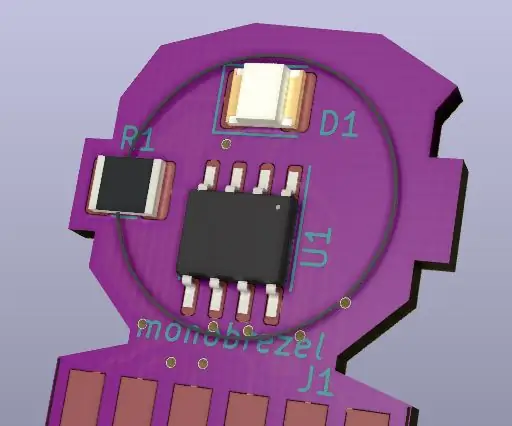
ATtiny Wearable Device - PCB Edge Connector: Hei, tämä on toinen osa sarjan ohjelmointityökalua käytettäväksi, tässä opetusohjelmassa selitän, kuinka luodaan PCB -reunalaite, jota voidaan käyttää Arduino ATtiny -ohjelmointikilveni kanssa. Esimerkiksi, käytin ATtiny85 uC: tä
Arduino Pocket Game Console + A -Maze - Maze Game: 6 vaihetta (kuvilla)

Arduino Pocket Game Console + A -Maze - Maze Game: Tervetuloa ensimmäiseen ohjeeseeni! Projektini, jonka haluan jakaa kanssasi tänään, on Arduino sokkelopeli, josta tuli taskukonsoli, joka on yhtä kykenevä kuin Arduboy ja vastaavat Arduino -pohjaiset konsolit. Se voidaan välittää minun (tai sinun) tulevien pelieni kanssa Expon ansiosta
